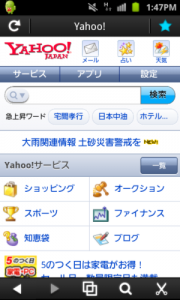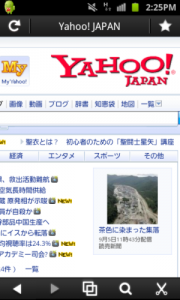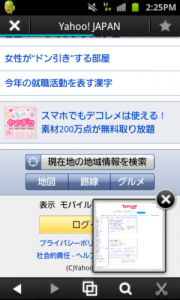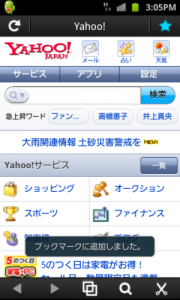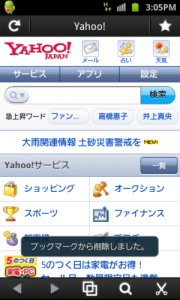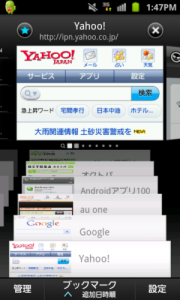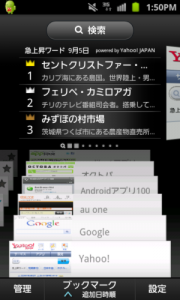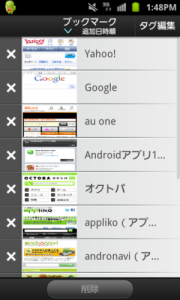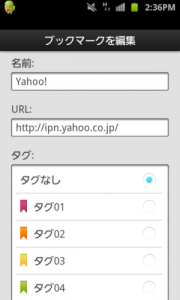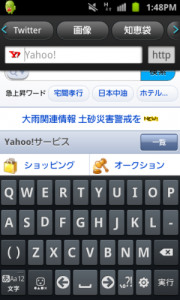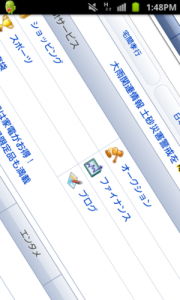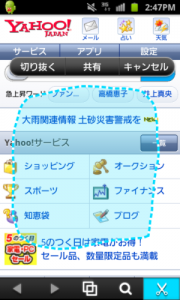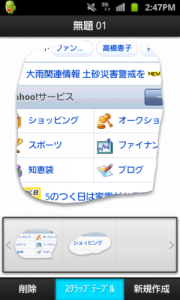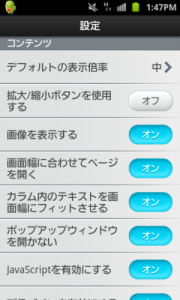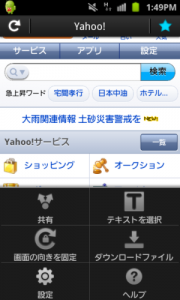 |
| |||||||||
| ||||||||||
|
アプリの詳細・使い方
他のブラウザには無い、様々な機能でスムーズなWEBブラウジングを実現してくれるのが、この「NetFront Life Browser」です。片手でもスムーズな操作を行え、タブの切り替えや履歴閲覧、ブックマーク編集なども簡単に行うことができます。
画面は上部に「更新ボタン」「サイト名」「ブックマークボタン」、下部にメニューバーを配置して、この画面上であらゆる作業を実行できるような構成になっています。また、PCサイトのフラッシュコンテンツなどもスムーズに見ることができます。
読み込みの際「サムネイルローディング」という、ロードに時間がかかる時は先にサムネイルを表示してから画面を出す機能が備わっており、もしロード中に「やっぱりいいや」と思った時は、そのサムネイルを閉じる事でロードを中止することもできます。
見ている画面をブックマークしたい時は、画面右上のブックマークボタンを押すだけ。それだけでブックマークに追加されます。もし間違って登録してしまった場合でも、もう一度ブックマークボタンを押せば削除することができます。
メニューバーの真ん中のボタンをタップすることで、ブックマーク、履歴、タブなど画面切り替えをまとめて行える画面になります。
画面上がタブ、下がブックマーク、履歴、スクラップブック、となります。それぞれ左右のスライドで切り替えることもでき、タブ部分は一番左でYahoo!の急上昇ワードも確認することができます。
ここでは全てサムネイルで表示されており、開きたい画面を前もって確認しながら選択することができます。リスト表示でなく全てスライドアニメーションで表示されるので、なんとなくスタイリッシュな気分も味わう事ができます(笑)
ブックマークの管理を行いたい時は、左下の「管理」という所をタップすることでブックマークのリストが表示され、編集したいブックマークをタップすると編集画面に移ります。登録名を変更したり、複数の色でタグ分けすることができるので、たくさんブックマークを登録していても楽に区別できるようになります。
アプリでの検索では、通常の検索だけでなく「画像」や「グルメ」、「知恵袋」など、絞り込んで検索することが可能で、通常の検索よりも精度の高い検索を行うことができます。
このブラウザの特徴的な機能としては、「斜めモード」と「ハサミ切り抜きスクラップ」の2つがあります。
「斜めモード」は、端末を斜めに持った時に画面も斜めに表示してくれるという機能。端末を斜めに持っている時のWEBブラウジングに大変便利です。(あまりそんな機会は無いと思いますが(^-^;))
「ハサミ切り抜きスクラップ」は、ハサミで自由に切り取り範囲を選択して切り取る事ができる機能。
切り取った素材は、スクラップブック内に保存されます。
アプリの設定ではON/OFFのみで簡単に設定の変更ができるので、誰でも簡単に自分の使いやすいよう設定を変更することができます。
まとめ
フラッシュもスムーズに読み込み、画面の切り替えもスムーズ。かなり軽快にWEBブラウジングを楽しめるブラウザアプリです。構成はシンプルながらかなりの多機能で、ブラウジングだけでなくアプリの操作に関してもストレス無く行う事ができます。スピードと操作性の両方を兼ね備えた、かなりオススメのブラウザアプリです。
スポンサードリンク
 ≫URLをAndroid端末にメールで送る |
|
| ツイート |
|
関連ワード
アプリのカテゴリー
※レビュー当時の紹介内容となりますので、画像や文言が現在のバージョンとは異なる場合があります。
※お使いの端末設定やスペックにより、正しく動作しない場合があります。
※お使いの端末設定やスペックにより、正しく動作しない場合があります。